- Autora Jason Gerald [email protected].
- Public 2024-01-02 02:33.
- Última modificació 2025-01-23 12:10.
Pas 1. Introduïu el disc d'instal·lació del Windows 7 o la unitat flash USB
Sempre que tingueu (o pugueu fer servir) un DVD o un disc / unitat de recuperació de Windows 7, podeu utilitzar-lo per formatar la unitat “C” del vostre ordinador. No cal que utilitzeu el disc inclòs amb el paquet de compra de l'ordinador. Si voleu, demaneu en préstec un disc a un amic o creeu un disc de recuperació del sistema que es pugui carregar amb un PC amb Windows 7.
- Formatareu la unitat "C" mitjançant un dispositiu que no mostri la lletra de la unitat. Per tant, assegureu-vos de conèixer la mida de la unitat "C" i l'espai lliure restant. Si formateu la unitat o la partició incorrectes, acabareu perdent dades. Per comprovar la mida de la unitat, aneu a " Ordinador ”A l’escriptori o al menú“Inici”, feu clic amb el botó dret a la unitat“C”i seleccioneu“ Propietats ”.
- Si formateu la unitat “C”, s’esborrarà el sistema operatiu Windows i l’ordinador no s’arrencarà fins que no instal·leu un sistema operatiu nou.
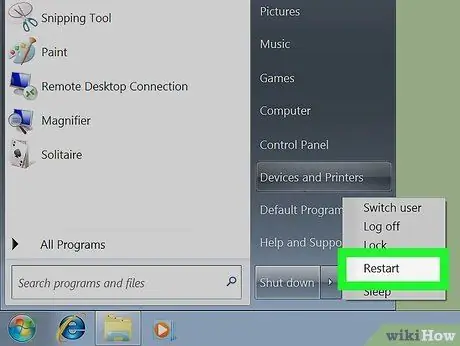
Pas 2. Reinicieu l'ordinador
Feu clic al menú " Començar", Seleccioneu la fletxa que hi ha al costat de l'opció" Apaga "i feu clic a" Reinicia ”.
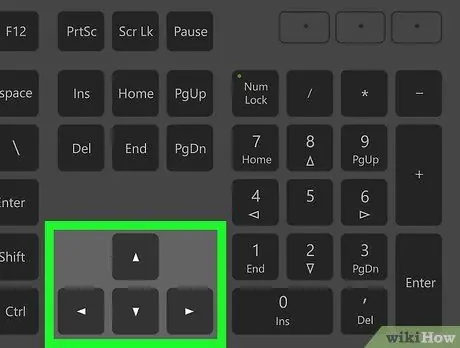
Pas 3. Premeu qualsevol botó que se us demani
Quan es reiniciï, l'ordinador llegirà el disc d'instal·lació.
Si l’ordinador no carrega un disc o unitat de muntatge, consulteu articles sobre com configurar l’ordinador per carregar una unitat ràpida USB o carregar l’ordinador des d’un CD per obtenir informació sobre com canviar l’ordre d’arrencada mitjançant la BIOS
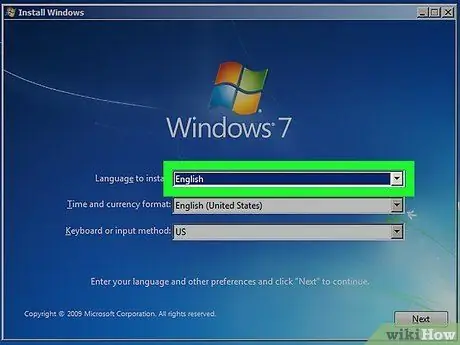
Pas 4. Seleccioneu l'idioma a la pàgina "Instal·la Windows" i feu clic a Següent
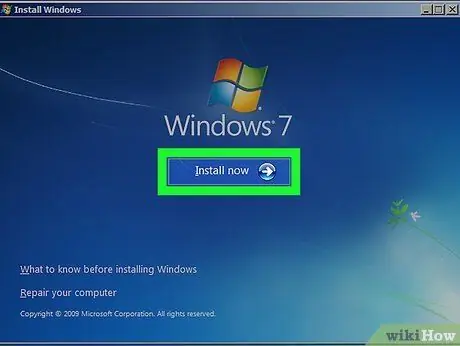
Pas 5. Feu clic al botó Instal·la ara
Ara podeu veure el missatge "La configuració està començant".
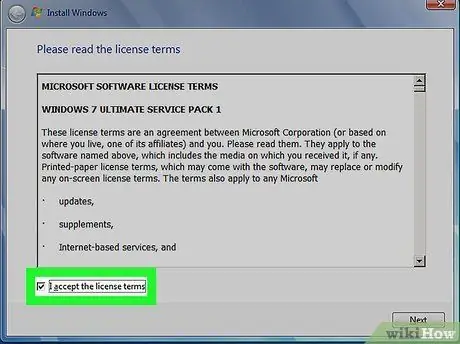
Pas 6. Accepteu els termes de llicència del Windows i feu clic a Següent
Per passar a la pàgina següent, marqueu la casella que hi ha al costat de l'opció "Accepto els termes de la llicència".
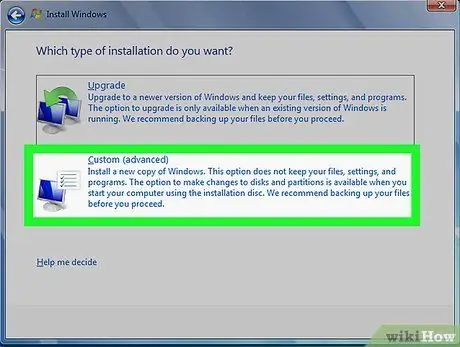
Pas 7. Feu clic al botó Personalitzat (avançat)
Es mostrarà una llista d’opcions d’instal·lació.
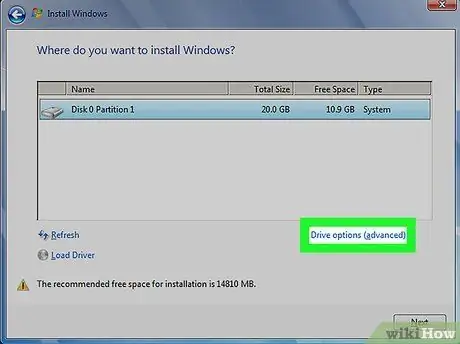
Pas 8. Feu clic al botó Opcions de Drive (avançat)
Aquest botó es troba a la pàgina "On voleu instal·lar Windows?".
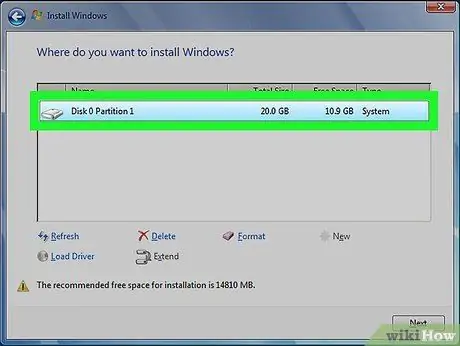
Pas 9. Seleccioneu la unitat "C" i feu clic a Format
Tingueu en compte que no veureu la lletra "C" a la unitat. Si només veieu una partició, seleccioneu-la. En cas contrari, seleccioneu la partició que coincideixi amb les estadístiques de la unitat "C" (per exemple, capacitat, espai lliure disponible, etc.). Després es mostrarà un missatge de confirmació.
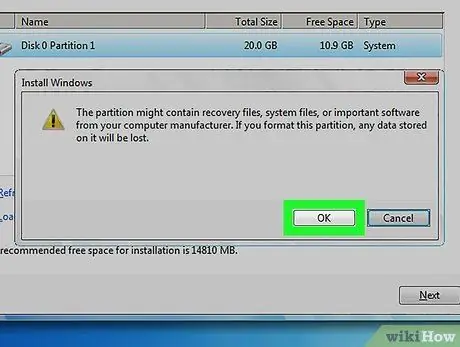
Pas 10. Feu clic a D'acord per esborrar dades i formatar la unitat
Quan el cursor torna a canviar a una fletxa, el procés de format de la unitat és difícil de completar.
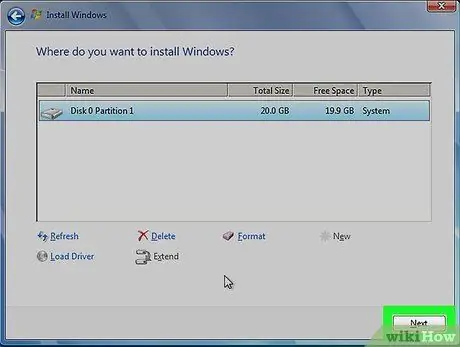
Pas 11. Feu clic a Següent per tornar a instal·lar Windows 7 (opcional)
Després de formatar la unitat, és possible que hàgiu de tornar a instal·lar el sistema operatiu abans de poder carregar l’ordinador. Si el sistema operatiu desitjat és Windows 7, feu clic a Pròxim ”I seguiu les instruccions que apareixen a la pantalla per tornar a instal·lar el sistema operatiu.
Si no voleu tornar a instal·lar Windows 7, simplement traieu o traieu el suport d'instal·lació i apagueu l'ordinador
Mètode 2 de 2: utilitzar un disc o una unitat de recuperació del sistema
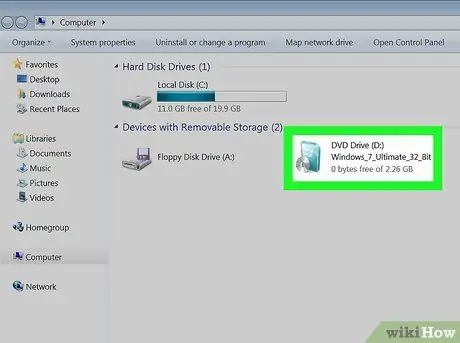
Pas 1. Introduïu el disc o la unitat de recuperació del sistema del Windows 7
Si no teniu el suport d'instal·lació del Windows 7, podeu carregar l'ordinador des d'un disc de recuperació del sistema o una unitat USB. Fins i tot si actualment no en teniu cap, podeu crear discos de recuperació del sistema mitjançant qualsevol equip Windows 7 (inclosos els equips amb unitats que necessitin format). A continuació s'explica com crear suports de recuperació del sistema:
- Feu clic al menú " Començar"i selecciona" Panell de control ”.
- Feu clic a " Sistema i manteniment ”.
- Feu clic a " Còpia de seguretat i restaurar ”.
- Feu clic a " Creeu un disc de reparació del sistema ”.
- Seguiu les instruccions que es mostren a la pantalla.
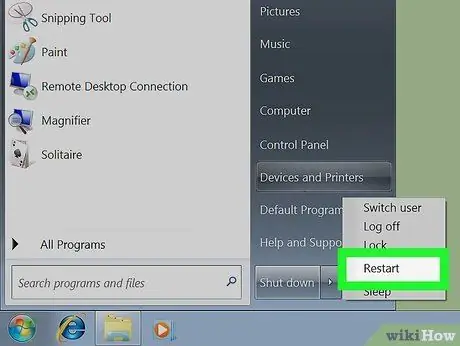
Pas 2. Reinicieu l'ordinador
Feu clic al menú " Començar", Seleccioneu la fletxa que hi ha al costat de l'opció" Apaga "i feu clic a" Reinicia ”.
Si formateu la unitat “C”, s’esborrarà el sistema operatiu Windows i es descarregarà l’ordinador fins que no instal·leu un sistema operatiu nou. Assegureu-vos que no us importin aquestes condicions abans de continuar
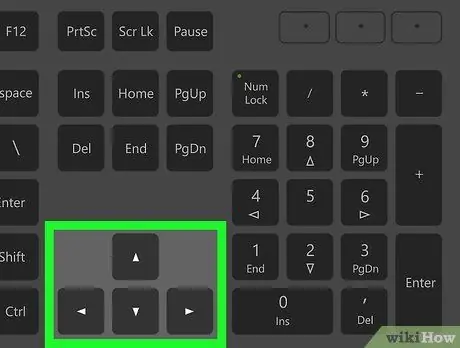
Pas 3. Premeu qualsevol botó que se us demani
Quan es reiniciï, l'ordinador llegirà el disc d'instal·lació.
Si l’ordinador no carrega un disc o unitat de muntatge, consulteu articles sobre com configurar l’ordinador per carregar una unitat ràpida USB o carregar l’ordinador des d’un CD per obtenir informació sobre com canviar l’ordre d’arrencada mitjançant la BIOS
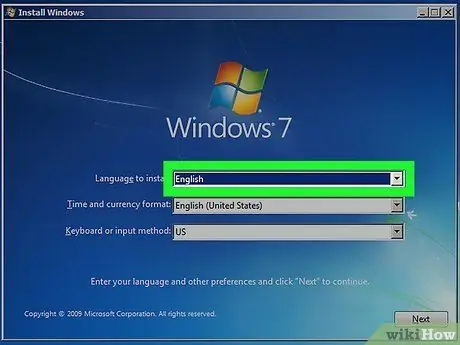
Pas 4. Especifiqueu la configuració d'idioma i feu clic a Següent
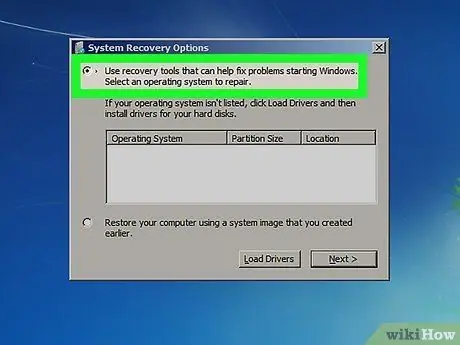
Pas 5. Seleccioneu Utilitza eines de recuperació que us poden ajudar a solucionar problemes en iniciar Windows
Aquesta opció és una de les dues opcions que es mostren a la pantalla.
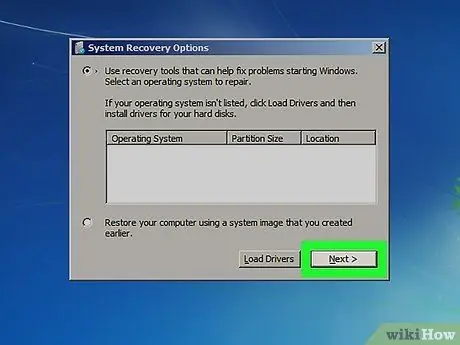
Pas 6. Feu clic a Següent
Apareixerà una llista d’eines de recuperació que podeu utilitzar per reparar Windows.
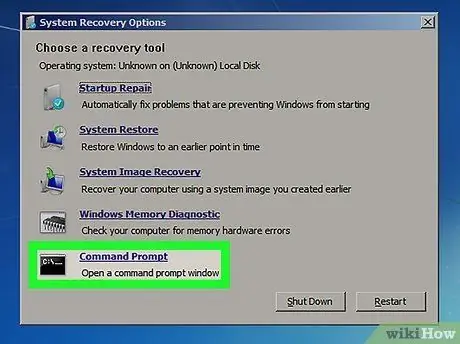
Pas 7. Feu clic al símbol del sistema
Aquesta opció es troba a la part inferior de la finestra "Opcions de recuperació del sistema".
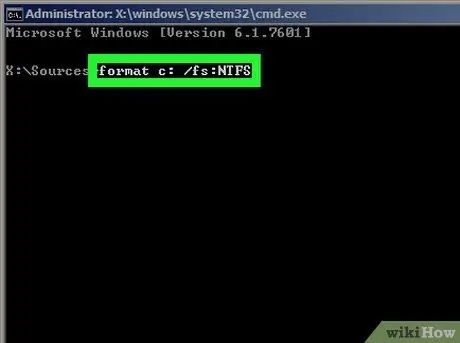
Pas 8. Introduïu l'ordre per formatar la unitat "C"
Escriviu el format c: / fs: NTFS i premeu la tecla Retorn per iniciar el procés. Es mostrarà un missatge de confirmació.
Si no voleu utilitzar el sistema de fitxers ntfs, substituïu-lo per un sistema de fitxers diferent, com ara FAT32
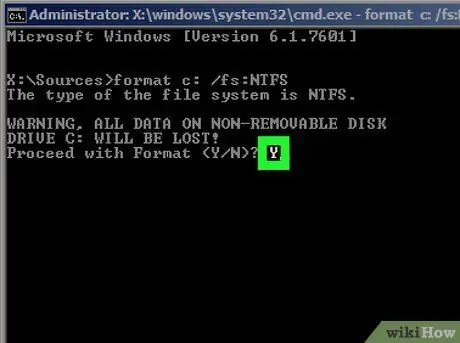
Pas 9. Premeu el botó Y i Entra.
Se suprimiran totes les dades de la unitat "C". Un cop finalitzat el format, se us dirigirà a una nova línia que us demanarà que introduïu un nom de volum / unitat.
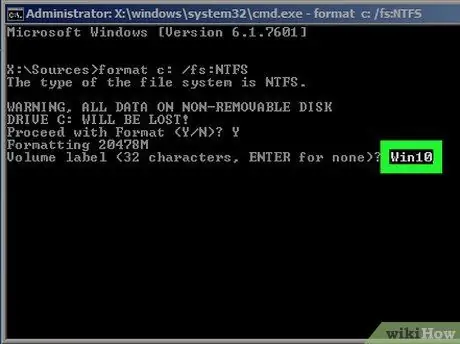
Pas 10. Poseu un nom a la unitat i premeu la tecla Retorn
Només cal que doneu un nom a la unitat perquè pugueu identificar-la fàcilment la propera vegada. Després de posar nom a la unitat, el procés de format s'ha completat.
- Per exemple, si teniu previst instal·lar Windows 10 a la unitat "C", anomeneu la unitat com a Win10.
- Si no voleu posar nom a la unitat, premeu Retorn sense escriure cap text.
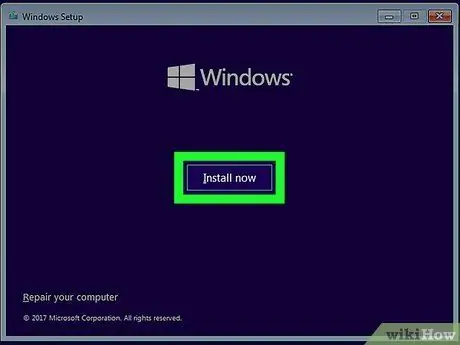
Pas 11. Instal·leu un sistema operatiu nou (opcional)
Un cop la unitat “C” estigui buida, traieu el disc o la unitat de recuperació del sistema i inseriu el suport d’instal·lació del sistema operatiu desitjat (per exemple, Windows 10 o DVD de Linux) i reinicieu l’ordinador per iniciar la instal·lació. Si no voleu instal·lar cap sistema operatiu, simplement traieu o traieu el suport d'instal·lació i apagueu l'ordinador.






